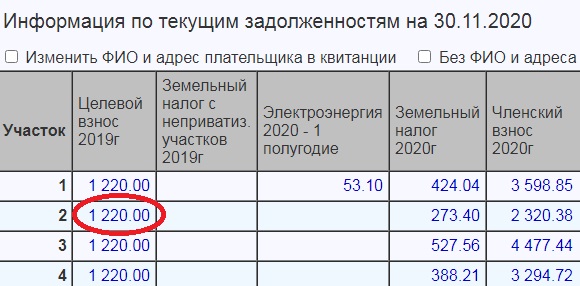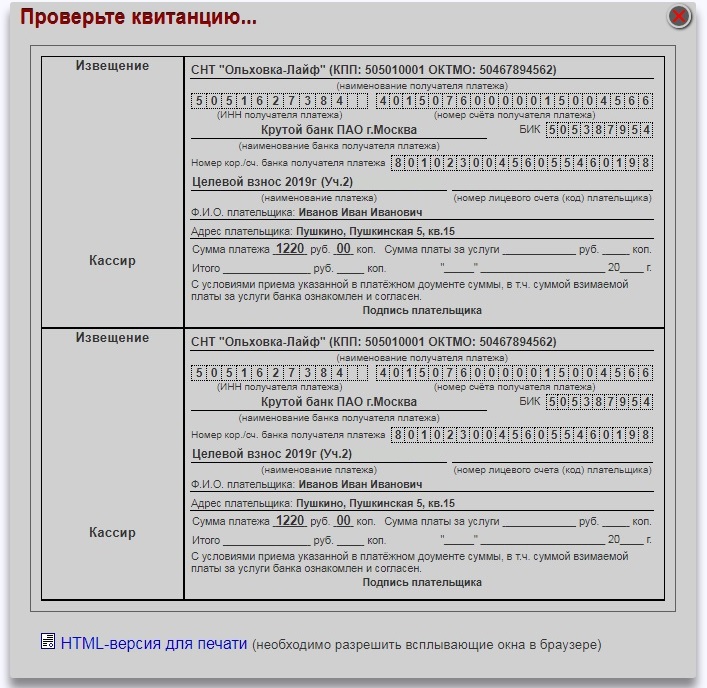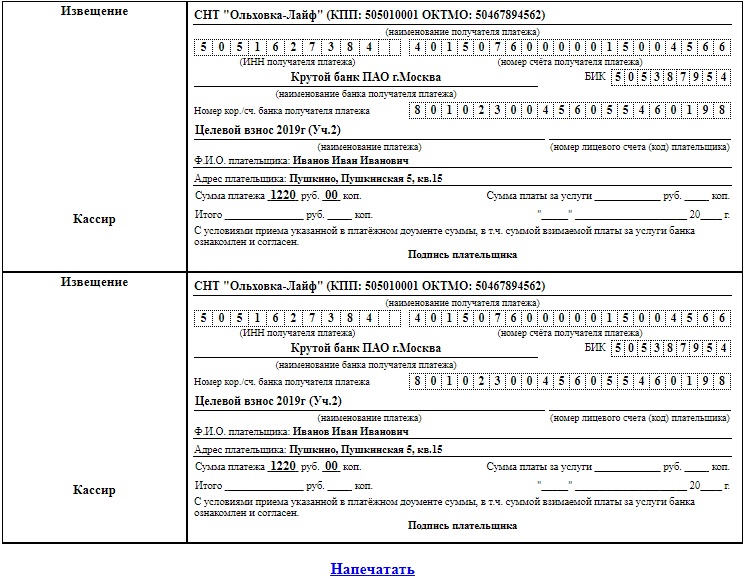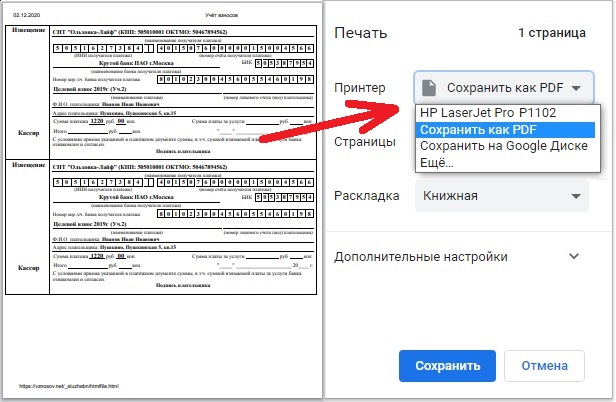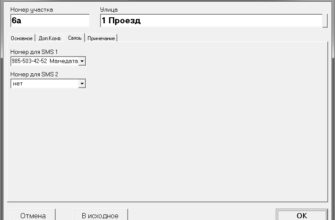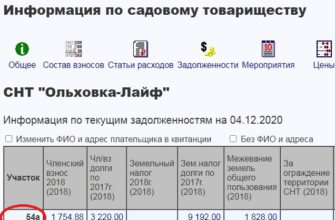Существенную часть вопросов по программе «Учет взносов» составляют вопросы, связанные с формированием и печатью квитанций на оплату взносов, а также с возможностью рассылки самих квитанций или просто сумм задолженностей членам СНТ.
Кто-то высказывает пожелание иметь возможность делать рассылку в Ватсап (WhatsApp) или Телеграм (Telegram), кому-то достаточно SMS уведомлений, а кто-то вообще не пользуется рассылкой.
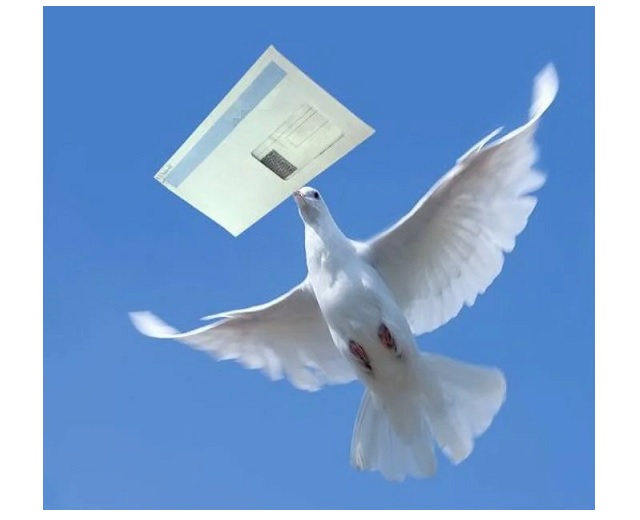
Программа Учет взносов позволяет рассылать письма по электронной почте, но удобен этот метод лишь в том случае, когда у пользователя программы есть свой почтовый ящик на платном хостинге, а таких пользователей по объективным причинам меньшинство.
Но теперь ситуация существенно улучшилась.
Начиная с версии 1.3.0 программы, любой член СНТ может самостоятельно без необходимости приходить в правление садового товарищества и практически из любого места не только ознакомиться с начисленными к оплате суммами взносов, но и сформировать и распечатать на принтере квитанцию на оплату.
Для формирования квитанции необходим только компьютер или другое подходящее устройство (планшет или даже смартфон) с выходом в Интернет.
Сформировать квитанцию можно находясь дома за домашним компьютером или находясь в гостях или в офисе за рабочим компьютером.
Вы можете сформировать квитанцию на оплату по выбранному виду взноса или по всем взносам сразу.
При необходимости, можно указать другое ФИО и адрес плательщика или не печатать эти данные вовсе, а вписать их в квитанцию позже при оплате в банке.
Так как же садоводу самостоятельно сформировать квитанцию на оплату?
1Необходимо зайти на страницу Вашего СНТ на нашем сайте и ввести код Вашего СНТ.
Адрес страницы Вашего СНТ и код СНТ есть у председателя/бухгалтера или того человека, который ведет учет в программе Учет взносов. Узнать эти данные можно, если в программе вызвать пункт меню «Справка — О программе»:
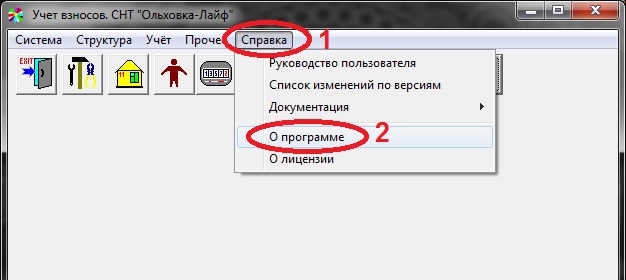
Если Вы не знаете этот адрес страницы и код — спросите у председателя и заходите на вашу страницу (см.картинку ниже):
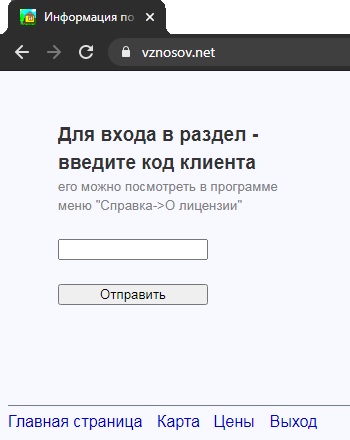
2После входа на сайт с информацией по Вашему СНТ, необходимо зайти в раздел «Задолженности» и на всякий случай, убедиться, что в разделе указано название Вашего СНТ:
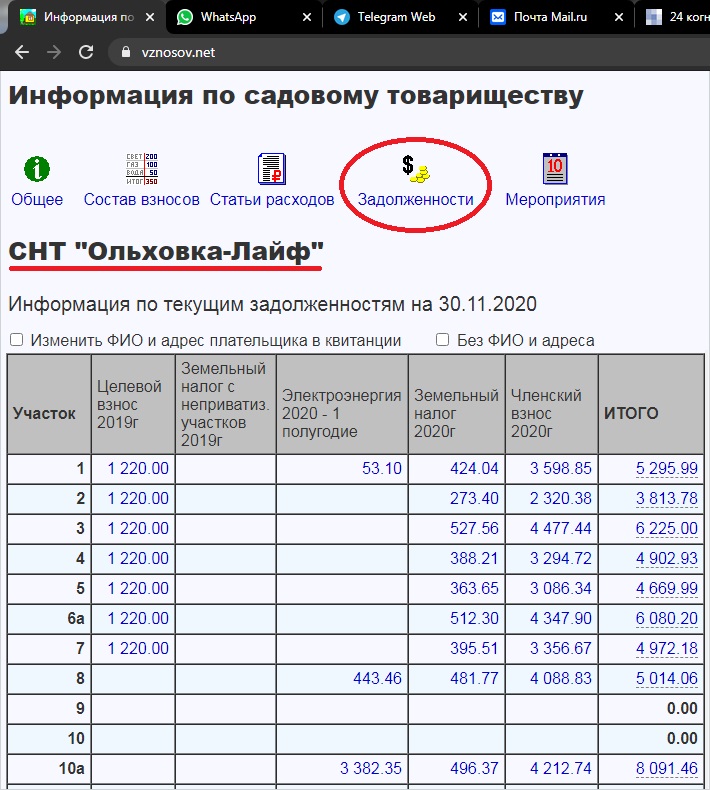
3Теперь Вы можете сформировать квитанцию на оплату по любому отдельному виду взносов или сформировать квитанцию на общую сумму.
Для этого необходимо щёлкнуть мышкой по сумме в строке, соответствующей Вашему номеру участка и колонке, соответствующей интересующему виду взноса или колонке с итоговой суммой.
Например, если щелкнуть по сумме 1220.00 в строке, соответствующей участку №2 в колонке «Целевой взнос 2019г«:
будет сформирована и показана на экране соответствующая квитанция:
4Надо на всякий случай проверить правильность заполнения квитанции. Вдруг, Вы щёлкнули по строке другого участка или надо указать другие ФИО или адрес плательщика.
Если надо что-то исправить — щёлкните мышкой по красному крестику в правом верхнем углу квитанции.
Кстати, если надо изменить ФИО и адрес плательщика, то надо поставить галочку «Изменить ФИО и адрес плательщика в квитанции» над таблицей со списком задолженностей перед тем, как формировать квитанцию на оплату.
А если надо сделать квитанцию без заполнения ФИО и адреса плательщика, то надо поставить галочку «Без ФИО и адреса».
5Если всё верно — щелкните мышкой по надписи «HTML-версия для печати» под квитанцией и на экране появится страница со сформированной квитанцией на оплату:
6И теперь, чтобы эту квитанцию напечатать или сохранить в виде файла, надо щёлкнуть мышкой по слову «Напечатать» под сформированной квитанцией. Появится окно с настройками параметров печати:
В этом окне Вы сможете при необходимости изменить какие-то настройки и в том числе в параметре «Принтер», сможете выбрать: печатать квитанцию на принтере или сохранить её в виде PDF файла.
7После того, как Вы укажете необходимое значение в параметре «Принтер», надо ниже нажать мышкой на кнопку «Сохранить» (или «Печать», если выберите печать на принтере).
Для того, чтобы на странице вашего СНТ появились и обновлялись данные о задолженностях — бухгалтер вашего СНТ или другой человек, который ведет учет в программе «Учёт взносов» должен регулярно выгружать на сайт данные о текущих задолженностях. Это несложно, надо всего лишь щелкнуть мышкой по пункту меню «Действия — Выгрузить на сайт» в разделе «Долги по взносам».
А для того, чтобы в квитанции на оплату заполнялись реквизиты вашего СНТ, необходимо в программе Учет взносов выгрузить их на сайт. Делается это нажатием на кнопку «Выгрузить на сайт» на закладке «Реквизиты» в окне параметров программы.
Желаю Вам успешной работы с программой «Учет взносов в СНТ»!